Bấn loạn với cách tạo khung bìa trong word 2010 đẹp mà đơn giản
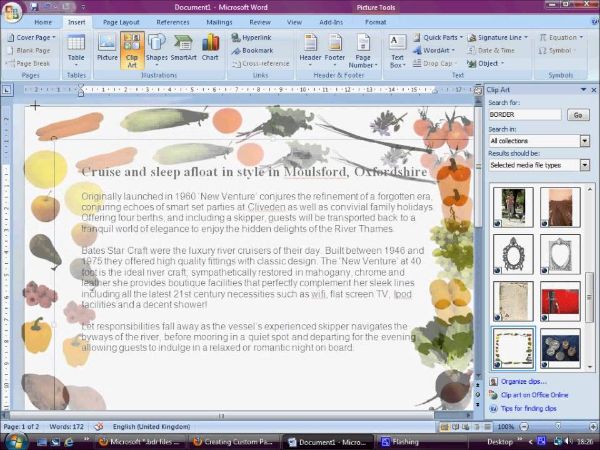
Cho đến nay, dù đã có rất nhiều chương trình soạn thảo văn bản ra đời nhưng thông dụng nhất có lễ vẫn là word. Tuy nhiên, trong quá trình soạn thảo văn bản trên word, người dùng vẫn đắn đo với một số vấn đề. Trong số đó, cách tạo khung bìa trong word 2010 là vấn đề thường xuyên được đề cập đến.
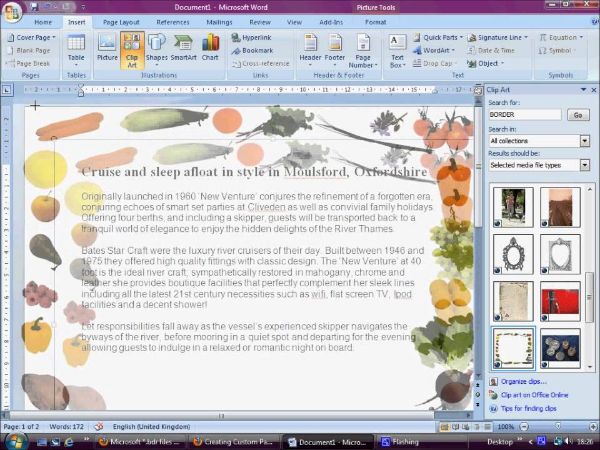
Vậy bạn đã biết cách tạo lập khung bìa cho văn bản khi dùng word chưa? Hãy dành thời gian theo dõi nội dung này để được giải đáp nhé!
Table of Contents
Vai trò của việc tạo khung bìa trong word 2010
Hiện tại, word đã phát hành rất nhiều phiên bản khác nhau. Thế nhưng, vẫn có rất nhiều người chưa nâng cấp và vẫn sử dụng word 2010. Chính vì thế, cách tạo khung bìa trong word 2010 thường được rất nhiều người quan tâm. Vậy theo bạn, vì sao tất cả chúng ta cần tạo khung bìa trong word 2010?
Thực chất, tạo khung trang bìa là một trong những bước rất trọng yếu khi bạn muốn hoàn thiện văn bản đạt chuẩn. Tất nhiên, với những văn bản bình thường, không cần lịch sự, đúng tiêu chuẩn thì ta không cần làm khung. Nhưng khi tiến hành làm giải trình, luận án,… để nộp thì tất cả chúng ta cần phải làm. Và dưới đây là những lợi nhuận khi tạo khung bìa đẹp:
- Việc tạo một khung bìa đẹp sẽ giúp bạn tạo được ấn tượng tốt với người nhận. Vì điều trước hết họ nhìn thấy chính là khung bìa.
- Nếu bìa đẹp, khung viền ưa nhìn, người xem sẽ sẵn sàng và tò mò muốn xem văn bản của bạn.
- Tất nhiên, điều này sẽ giúp bạn tăng tính đối đầu so với các đối tượng khác.
Vậy bạn đã biết cách làm khung bìa cho word 2010 chưa?
Hướng dẫn cách tạo khung bìa trong word 2010
Trên thực tiễn, việc tạo khung viền bìa trong word 2010 không hề khó. Nếu bạn chưa biết cách tạo khung bìa trong word 2010, hãy tham khảo thông tin dưới đây của chúng tôi:
Bước 1:
Phần lớn, người soạn thảo văn bản đều tạo trang bìa xong rồi mới tiến hành tạo khung viền. Và trước khi tạo khung, bạn cần căn lề theo quy định chuẩn bằng cách: Nhấn Page Layout -> Margins -> Custom Margins.
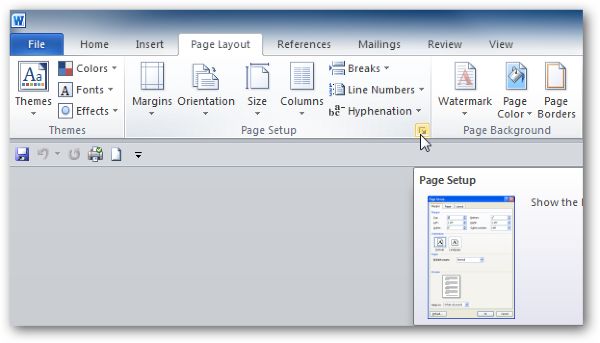
Bước 2:
Sau đó, hộp thoại Page Setup sẽ xuất hiện và bạn chỉ cần nhập số căn lề chuẩn như sau:
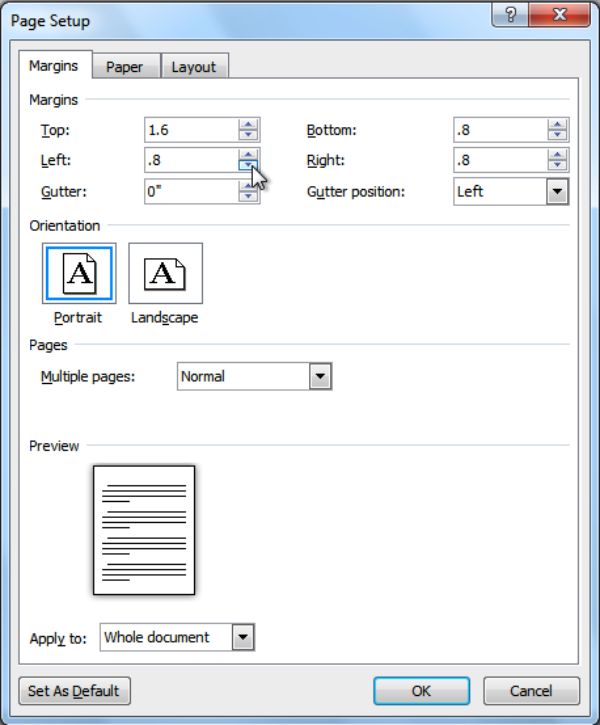
- Vị trí Top, Bottom điền 2cm
- Vị trí Left điền 3cm
- Vị trí Right điền 2cm
- Vị trí Gutter, Gutter Position để mặc định
Và bạn chỉ cần nhấn OK là mọi thay đổi này sẽ được lưu lại.
Bước 3:
Tiếp đó, tất cả chúng ta sẽ thực hiện tạo khung viền bằng các thao tác: Page Layout -> Page Borders.
Bước 4:
Khi thực hiện xong bước 3, giao diện Borders and Shading sẽ xuất hiện. Tại đó, bạn nhấn tab Page Border và tìm mục Art. Đây là vị trí bạn có thể chọn khung viền cho trang bìa.
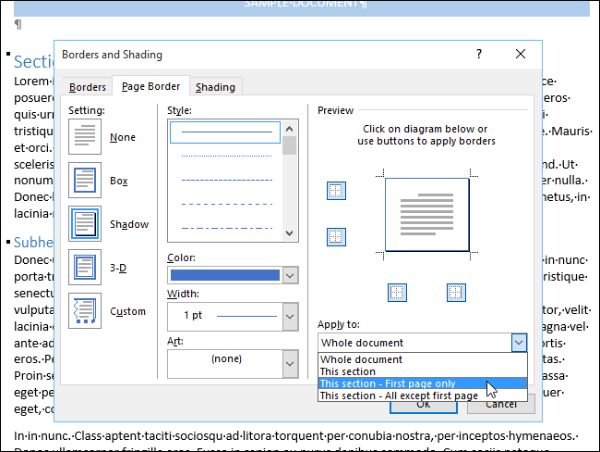
Trong Art, tất cả chúng ta có thể chọn bất kể mẫu khung nào từ thực đơn. Ở mục Art, tất cả chúng ta cũng có thể lựa chọn họa tiết trang trí cho khung viền trang bìa. Hơn nữa, bạn còn có thể thay đổi độ dày của đường viền tại mục Width. Thay đổi màu của khung viền tại Color.
Để vận dụng khung hình, bạn cần thực hiện thao tác: Apply To -> This section – First Page only (chỉ vận dụng cho trang trước hết). Nếu muốn xem trước khung trước khi vận dụng, hãy đến mục Preview. Và muốn chuyển sang giao diện mới, hãy nhấn Options.
Bước 5:
Tiếp theo, bạn cần thực hiện các thao tác: Measure from -> Text -> Bỏ dấu toàn bộ những Options bên dưới -> OK. Cuối cùng, quay trở lại giao diện mà bạn thiết lập khung bìa cho word 2010 và nhấn OK.
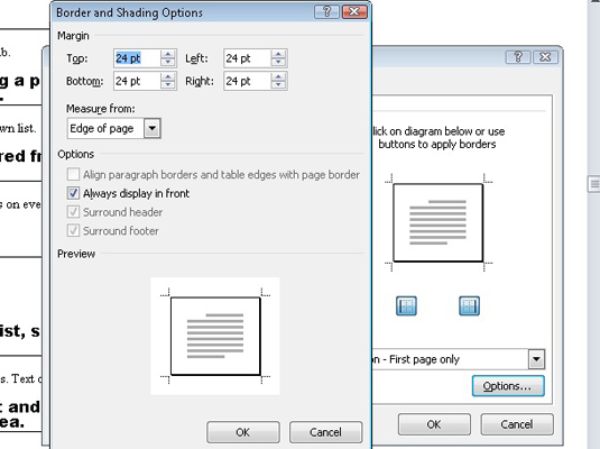
Với các bước trên đây, bạn cũng có thể dùng để tạo khung bìa trong word 2007 đó. Vậy bạn còn chần chừ gì? Hãy nhanh tay tạo cho mình một khung bìa thật đẹp và ưa nhìn nhé!
Các bạn cũng có thể xem video mình đã hướng dẫn cụ thể cách làm nhé,
Tuyệt chiêu tạo khung bìa trong word 2016, 2019
Ngày nay, hầu hết mọi người đều nâng cấp phiên bản cho word. Chính vì vậy, word 2016, 2019 có vẻ là phiên bản đang được dùng thông dụng nhất. Vậy bạn đã biết cách tạo khung trang bìa cho hai phiên bản mới này chưa?
Thực chất, các bước tạo khung viền trong word 2016 và 2019 có sự tương đồng. Do đó, khi tạo khung cho 2 bản word này, bạn có thể tiến hành các bước sau:
Bước 1:
Thực hiện các thao tác: Chọn tab Layout -> Margins -> Custom Margins…
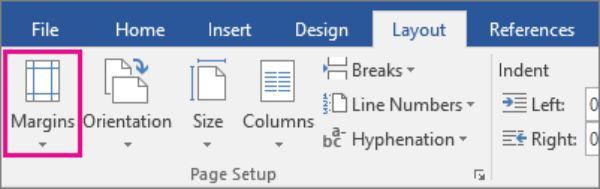
Bước 2:
Tiếp đó, hộp thoại Page Setup sẽ xuất hiện và bạn tiến hành điều chỉnh, căn lề trang bìa:
- Vị trí Top, Bottom điền 2cm
- Vị trí Left điền 3cm
- Vị trí Right điền 2cm
- Vị trí Gutter, Gutter Position để mặc định
Nhấn OK để mọi thay đổi này được lưu lại.
Bước 3:
Sau thời điểm hoàn thiện căn lề chuẩn, nhấn chọn Thiết kế -> Page Borders.
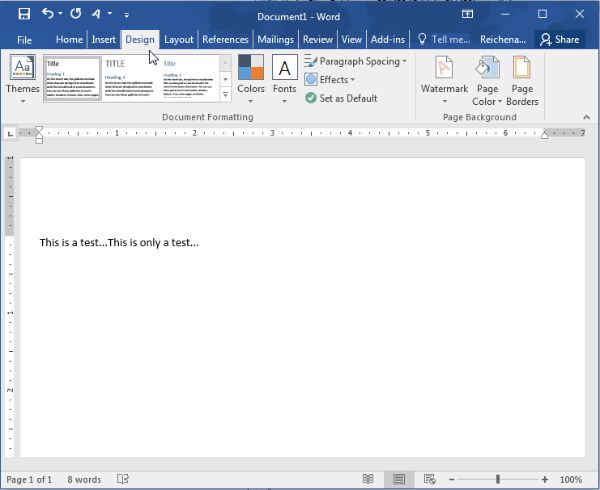
Bước 4:
Sau đó, hộp thoại Borders and Shading sẽ xuất hiện. Tại đây, bạn cần quan tâm các mục:
- Style: Lựa chọn mẫu đường viền bất kỳ trong danh sách cho trang bìa.
- Color: Điều chỉnh màu khung viền trang bìa.
- Width: Tăng giảm độ rộng khung viền trang bìa.
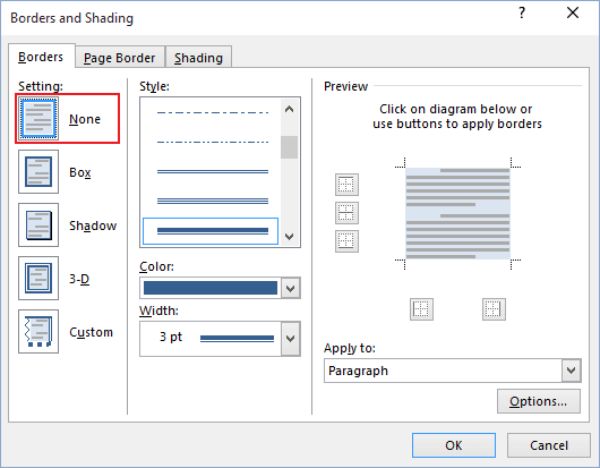
Khi thực hiện điều chỉnh thích hợp các mục trên, bạn cần đóng khung 4 cạnh. Tại Apply To -> This section – First page only (vận dụng cho trang trước hết) -> Options.
Bước 5:
Tiếp đó, tại Measure from -> Text và bỏ dấu tích toàn bộ các Options bên dưới. Và tại phần Preview, bạn có thể xem trước khung viền. Nếu thấy ưng ý, nhấn OK để làm viền trang bìa.
Bước 6:
Bước này sẽ được tiến hành khi bạn muốn tạo họa tiết để trang trí thêm cho khung viền trang bìa. Cụ thể, trong hộp thoại Borders and Shading, tìm kiếm mục Art. Tại đây, bạn có thể lựa chọn các họa tiết mẫu cho khung viền trong word 2016, 2019. Sau đó, bạn nhớ nhấn OK để lưu lại nhé!
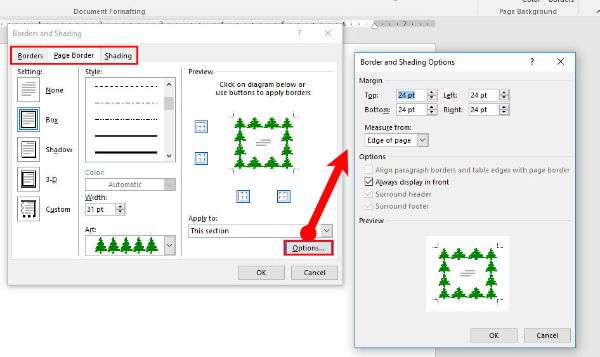
Nếu bạn đang dùng word 2019, 2016, hãy thử vận dụng 6 bước đơn giản trên của chúng tôi. Chắc rằng, bạn sẽ tạo được khung trang bìa ấn tượng nhất cho mình.
Vậy qua nội dung này, bạn đã biết cách tạo khung bìa trong word 2010 chưa? Nếu bạn muốn hoàn thiện tốt tráng bìa cho giải trình, luận án hay văn bản nào đó, hãy nhớ kỹ các bước trên nhé!


